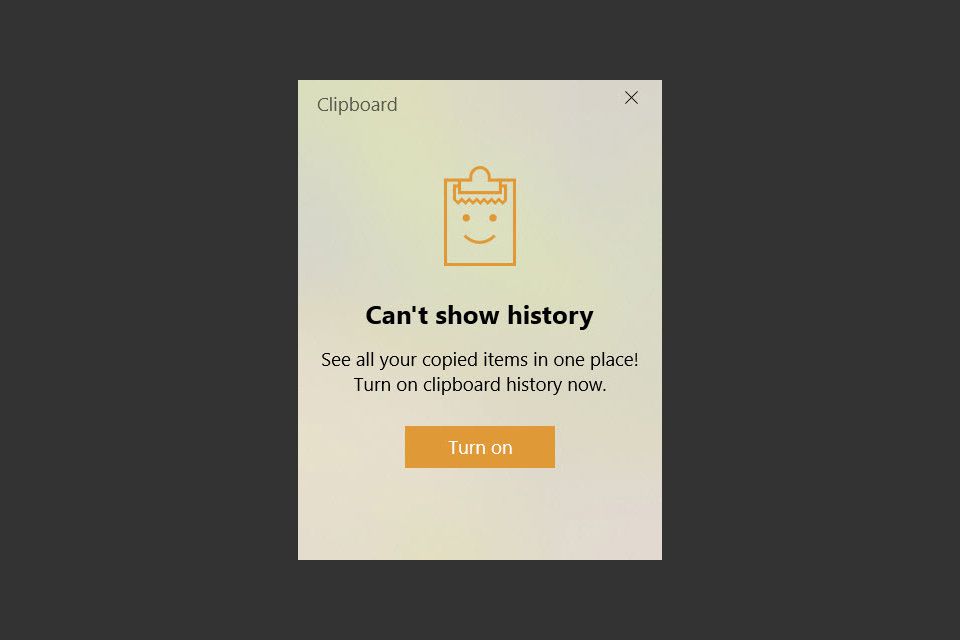Co je třeba vědět:
- lis Klávesa Windows + V a klikněte na tříbodovou nabídku vedle položky a vyberte Vymazat.
- Vybrat Vymazat vše z této nabídky odstraníte všechny položky z historie schránky.
- Windows 10 Clipboard vyžaduje aktualizaci Windows 10 1809 (říjen 2018) nebo vyšší.
Tento článek vysvětluje, jak vymazat historii schránky v systému Windows 10 a jak ji deaktivovat. Rovněž popisuje omezení, která systém Windows ukládá na položky, které můžete ponechat ve schránce.
Jak vymazat schránku v systému Windows 10
Historie schránky Windows 10 ukládá až 25 položek. V systému Windows 10 můžete vymazat jednotlivé položky ze schránky nebo všechny položky společně.
-
Otevřete schránku pomocí Klávesa Windows + V klávesová zkratka.
-
Chcete-li odstranit jednotlivý záznam, vyberte ikonu elipsy (tři tečky) vpravo nahoře.
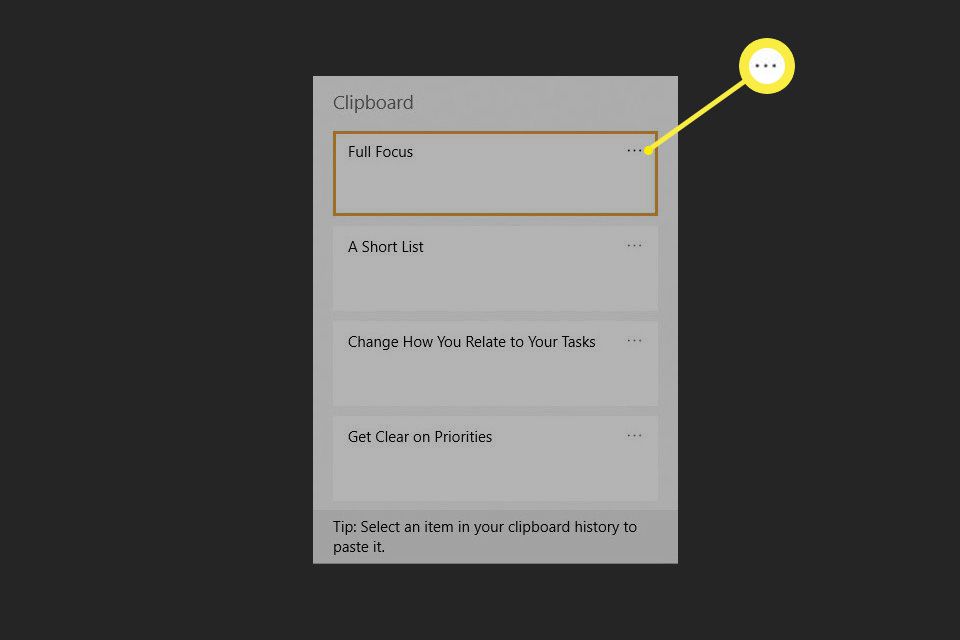
-
Vybrat Vymazat vymazat konkrétní záznam.
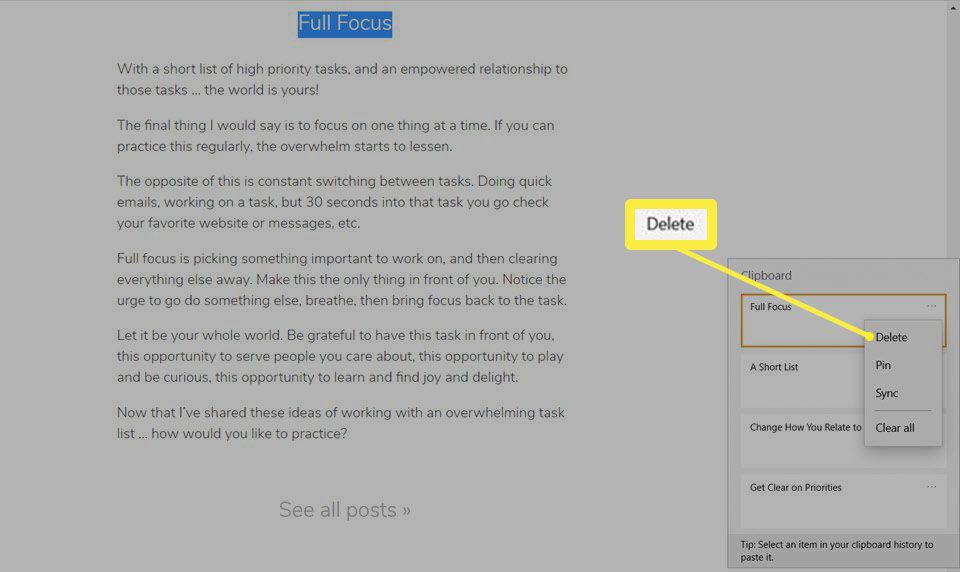
Pokud chcete něco připnout do schránky, aby se nevymazalo, otevřete historii schránky, klikněte na nabídku se třemi tečkami a poté vyberte Kolík. Položka tak zůstane ve schránce, dokud ji neuvolníte.
-
Vybrat Vymazat vše odebrat všechny vložené položky z historie schránky.
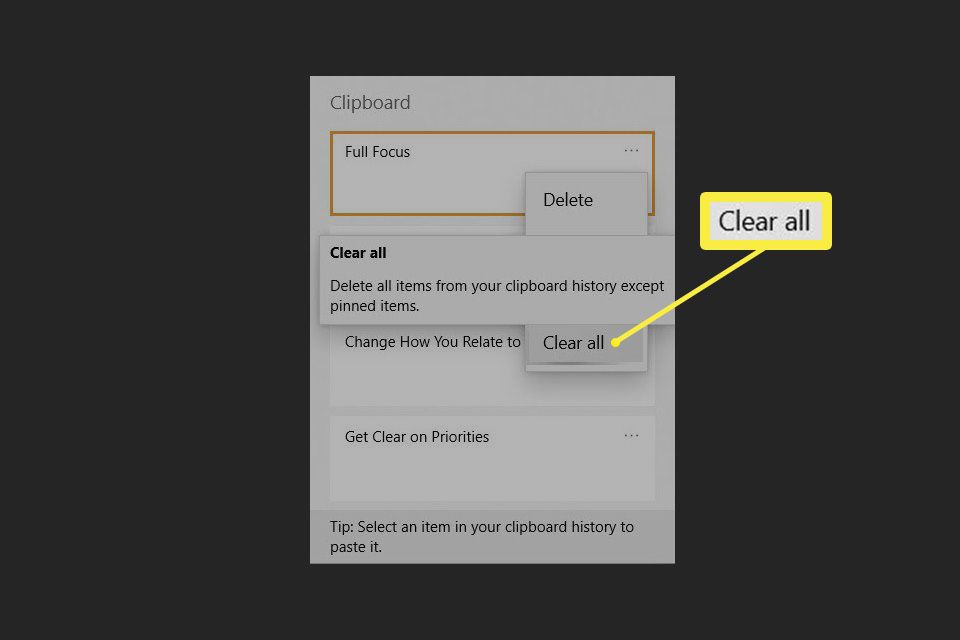
-
Schránka neodstraní žádné připnuté položky. Chcete-li odebrat připnutou položku, vyberte Odepnout nejprve a poté vyberte Vymazat z možností znovu.
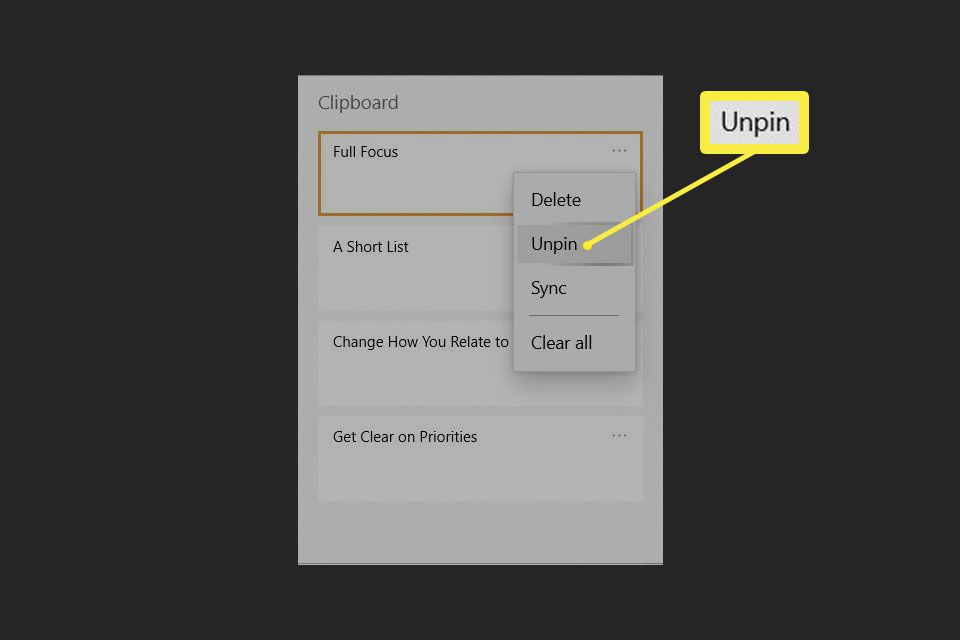
Spropitné:
Můžete také vymazat všechna data schránky z Nastavení systému Windows. Jít do Nastavení > Systém > Schránka a jděte dolů do Vymazat data schránky sekce. Vybrat Průhledná tlačítko pro vymazání celé schránky Windows (kromě připnutých položek) najednou. Systém Windows také vymaže historii schránky při každém restartování počítače, kromě těch, které jste připnuli.
Jaká data schránky se ukládají?
Předchozí schránka systému Windows byla základní, protože ukládala pouze jednu položku najednou. Díky tomu vývojáři třetích stran představili správce schránky, kteří zvládnou víc než to. Společnost Microsoft představila novou vylepšenou schránku v aktualizaci Windows 10 1809 (říjen 2018). Nyní můžete kopírovat a vkládat více než jednu položku a udržovat historii položek, které často vkládáte. Můžete také synchronizovat položky schránky mezi zařízeními se systémem Windows 10 s aktualizací 1809 a novější. Všechny položky se synchronizují s vaším účtem Windows. Schránka Windows podporuje textové, HTML a bitmapové obrázky, pokud je každý z nich až do velikosti 4 MB. Historie schránky neuloží nic většího, než je limit 4 MB. Do schránky můžete připnout až 25 položek. Když připnete více, starší položky se automaticky vysunou, aby se vytvořil prostor pro nové.
Jak zakázat historii schránky
Když je povolena historie schránky, vše, co zkopírujete, se objeví v seznamu historie schránky. Pokud vás znepokojuje synchronizace cloudu a soukromí, můžete tuto funkci deaktivovat v Nastavení systému Windows. Nástroj možná nebudete chtít používat, protože jste namapovali kombinaci kláves na jinou kritickou zkratku.
-
Chcete-li deaktivovat historii schránky, vyberte ikonu Start tlačítko a vyberte ikonu ozubeného kola pro Nastavení. Případně použijte Klávesa Windows + I klávesová zkratka.
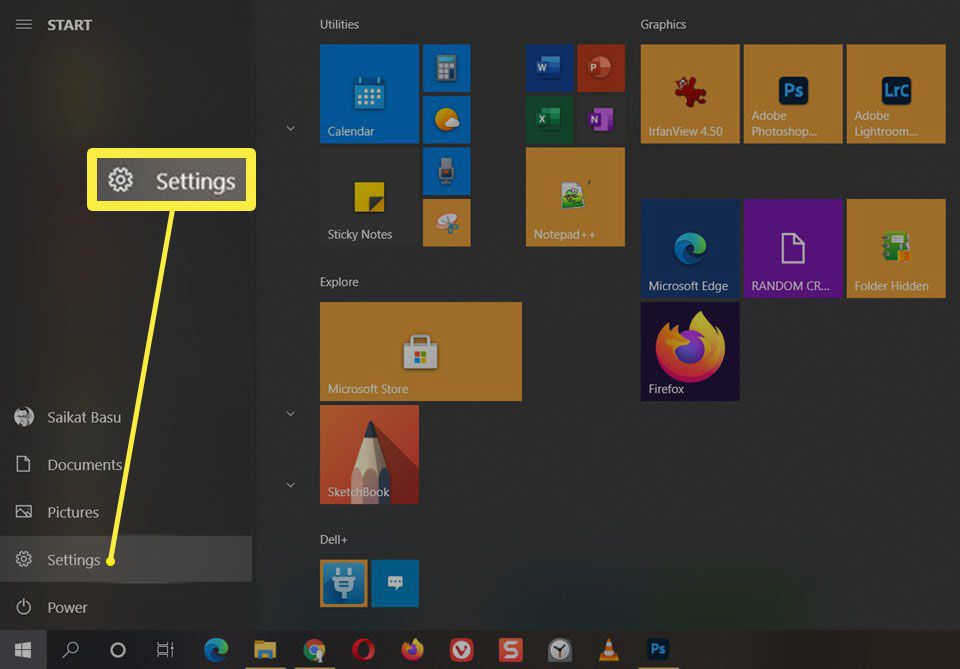
-
v Nastavení, vyberte Systém.
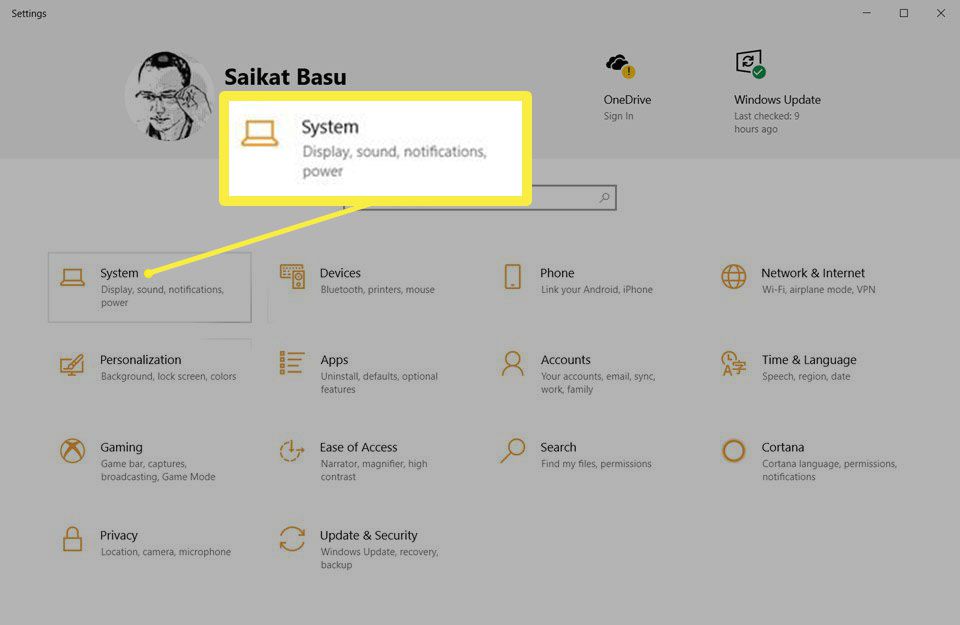
-
Na Systém postranní panel, přejděte na Schránka. Přejděte do části s názvem Historie schránky a přepněte přepínač do polohy Vypnuto.
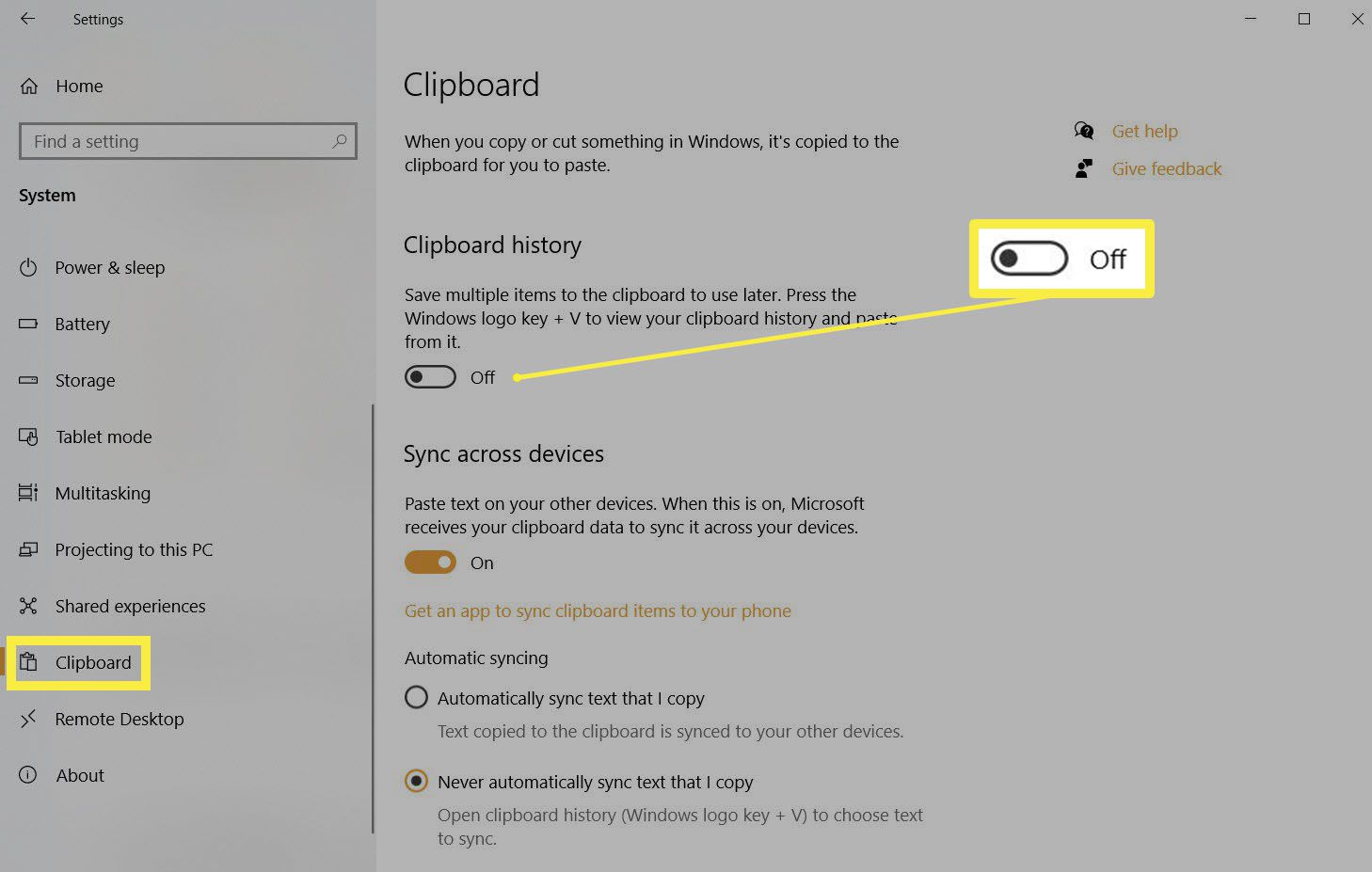
-
Pokud stisknete Windows + V nyní uvidíte malé okno s upozorněním, že Windows 10 nemůže zobrazit vaši historii schránky, protože tato funkce je vypnutá.